¿Qué hacer si Outlook se cierra solo en Android? | Solución fácil

Existen una gran cantidad de motivos por la cual Outlook u otra aplicación puede cerrarse sola, ya sea un virus, falla en la instalación o que está después de instalarse se actualizo y ahora necesita más espacio y por desgracia el móvil no cuenta con el necesario.
Sin importar el motivo debes saber que existen soluciones que reparan cualquier error como el de desinstalar y volver a instalar la App en tu Android, este es el método más recomendado por los usuarios que han tenido este fallo.
Entonces crea una copia de seguridad en tu correo Outlook desde tu PC o en el navegador con el móvil, luego de asegurar tus datos, procedemos a la reinstalación de la App Outlook en tu Android.
Si esto no funciona entonces asegúrate que cuentas con el espacio suficiente en el almacenamientode tu celular, ya que en ocasiones el peso mostrado es diferente al peso final después de instalar, por eso confirma que cuentas con espacio de sobra.

¿A qué se debe que Outlook se cierre solo en Android?
Outlook es una aplicación que requiere mostrar contenido Web. Es decir que esta se comunica mediante internet con tu cuenta para mostrar la información que necesitas, asimismo en nuestro móvil tenemos varias herramientas que hacen que este tipo de aplicaciones se ejecuten.
Si ocurre algún problema es posible que entonces el fallo se deba a estas herramientas y no a la aplicación. Para describir mejor este proceso te mostramos en este artículo las posibles causas.
Problemas con el WebView
WebView como su nombre lo indica “Visita Web”. Es un componente de nuestro teléfono Android con el fin de comunicar aplicaciones con la internet. Es decir que una App funciona de modo Online WebView será el drivers de la misma.
Si tu aplicación de Outlook se cierra sola es posible que tengas problemas con el WebView, por eso ve a la última versión de Play Store y busca en tus aplicaciones ya instaladas, deberá estar una actualización disponible para WebView. Procede a descargar y listo, es posible que ya tu error de Outlook esté resuelto.
Actualización con error
Cuando se actualiza sola nuestra aplicación o de forma manual, es posible que ocurra un fallo y entonces la App se cierra sola, o no habrá más, esto es debido a varias cosas, Una de ellas es el espacio. Es decir que ahora Outlook tiene más peso y necesita más espacio para ejecutarse.
Otro motivo es la versión, aunque es poco común puede que tu sistema Android necesita una versión más actualizada para ejecutar la Aplicación Outlook, ya que a medida que se actualizan las aplicaciones también debe hacerlo el sistema.
¿Cómo puedo reparar la WebView para que Outlook funcione?
Si ya sabes qué es Android System Webview, para qué sirve y sus beneficios debes saber que es muy común tener la última versión instalada en nuestro Android, ya que esta se actualiza de forma automática según la configuración de la Play Store.
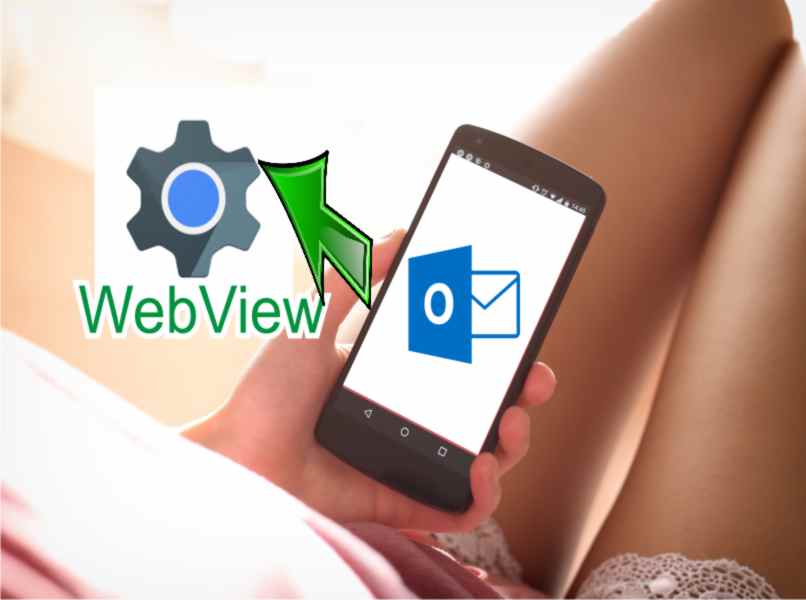
Asimismo si la última versión es la que está dando el problema con Outlook, entonces lo mejor es eliminar esta actualización y regresar a la versión original.
Desinstalar actualizaciones de WebView
No es posible desinstalar el componente completo de WebView, pero si es posible regresarlo a la versión de fábrica. Es decir, desinstalar todas las actualizaciones que se han ejecutado desde el principio, Para esto:
- Ve a los ajustes de tu teléfono Android.
- Luego en donde dice “Aplicaciones”
- Ubica la aplicación WebView o según tu versión Android también aparece como “Android System WebView”.
- Pulsa sobre ella y podrás notar la opción de “Desinstalar actualizaciones”
- Procede a desinstalarlas y verifica que ya puedes abrir Outlook de nuevo.
¿De qué forma puedo desinstalar actualizaciones desde Android?
Toda aplicación que instales, está disponible en la sección de aplicaciones, si en algún momento realizaste una actualización, también será visible desde el mismo lugar. Entonces:
Ve a 'Ajustes'
Es muy común encontrar esta opción con el icono de un engranaje, puedes acceder a ella desde el cajón de aplicaciones, o mas facil baja la ventana de notificaciones y la observaras en la esquina izquierda.
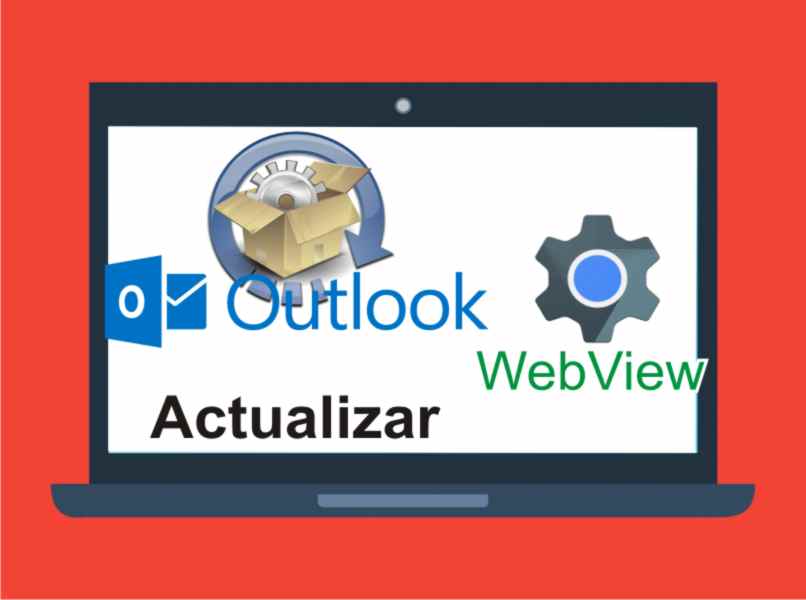
Entra a 'Aplicaciones'
Luego según la versión de Android que tengas encontrarás la opción de “Aplicaciones” ya sea entre las primeras opciones o en las últimas.
Selecciona 'Ver todas las aplicaciones'
En el mismo apartado de aplicaciones deberás desplegar el menú de “Ver todas las aplicaciones”.
Clic en 'Mostrar apps del sistema'
Según el sistema Android que tengas podrás ver las aplicaciones con solo pulsar en la opción de “Ver todas las aplicaciones”, de lo contrario debes dar clic en “Mostrar Apps del sistema”
Cuando observes todas las aplicaciones debes pulsar pobre la que desees y en la parte izquierda encontraras la opción de desinstalar las actualizaciones de la misma, si tu problema es con tu cuenta de Outlook entonces:
Busca WebView
Puedes navegar entre tus aplicaciones con el fin de encontrar WebView, de lo contrario solo escribe el nombre de este componente en la barra de búsqueda.
Presiona 'Desinstalar actualizaciones'
Al presionar sobre él, podrás ver en grande la opción de “Desinstalar actualizaciones”, al pulsar sobre esta, debes saber que WebView se regresará a la versión preinstalada con el sistema.